Texture Types
Texture Procedures ウィンドウの Surface セクション、Environments セクション、Solid セクションには、Environment、シェーダ、テクスチャ、ライトのパラメータにマッピングできる、すべてのテクスチャの一覧が表示されます。
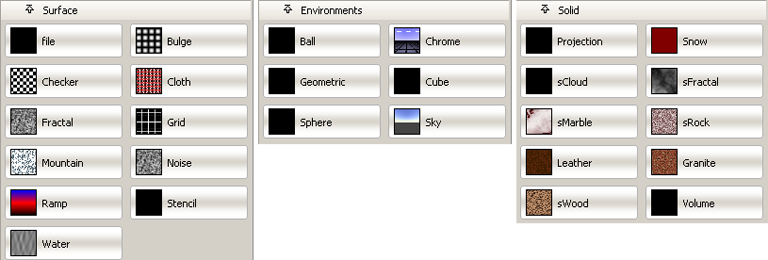
Texturable Values
Texture Procedures ウィンドウの Texturable Values セクションには、テクスチャのマッピング先である各パラメータ(Multi-lister でアクティブな Environment、シェーダ、ライト、テクスチャのパラメータ)のボタンがあります。押した状態になっているボタンには、テクスチャがマッピングされています。
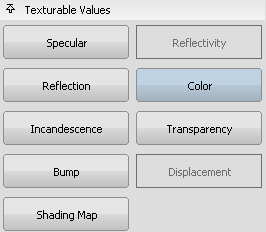
テクスチャ パラメータ
Color Balance、Intensity、Blur、Effects は、すべてのテクスチャに共通のパラメータです。
Color Balance
Color Balance セクションでは、テクスチャを色補正できます。Color Balance セクションは、Reflectivity、Bump、Displacement など、特定の単一チャンネルのパラメータにテクスチャがマッピングされているときは無効です。この場合、Color Balance パラメータ(Rgbmult と Rgboffset)は、Intensity パラメータ(Amult と Aoffset)に置き換わります。「Intensity」を参照してください。
- Rgbmult
-
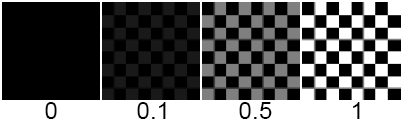
テクスチャをマップしたパラメータに適用するスケーリング係数です。つまり、テクスチャのすべてのカラーには、Rgbmult カラーが掛け合わせられます。たとえば Rgbmult カラーを青のシェードに設定し、テクスチャの緑色が濃すぎる場合の色補正ができます。既定のカラー値は白で、色補正の効果はありません。
- Rgboffset
-
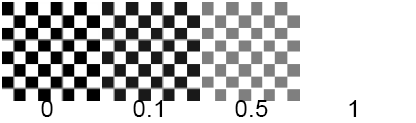
テクスチャがマップされているパラメータに適用するオフセット係数です。テクスチャのすべてのカラーには、Rgboffset カラーが追加されています。たとえば Rgboffset カラーをグレーのシェードに設定し、暗すぎるテクスチャを明るくできます。既定 カラーは黒(作用しない)です。
Intensity
Intensity セクションでは、テクスチャの輝度を補正できます。このパラメータは、テクスチャが Reflectivity、Bump、Displacement など、特定の単一チャンネルのパラメータにマップされているときのみ有効です。この場合、Intensity パラメータ(Amult と Aoffset)は、Color Balance パラメータ(Rgbmult と Rgboffset)に置き換わります。「Color Balance」を参照してください。
- Amult
-
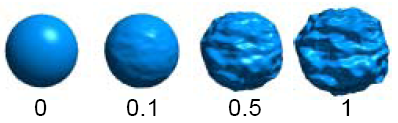
テクスチャをマップしたパラメータに適用するスケーリング係数です。つまり、テクスチャのすべての値には、Amult 値が掛け合わせられます。スライダ レンジは 0~1 です。既定値は 1(エフェクトなし)です。
- Aoffset
-
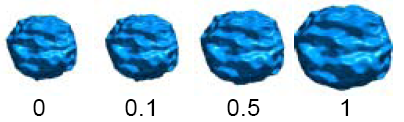
テクスチャがマップされているパラメータに適用するオフセット係数です。テクスチャのすべての値には、Aoffset の値が追加されています。たとえば Amult の値を -1 に、Aoffset の値を 1 に設定すれば、テクスチャは反転になります。スライダ レンジは 0~1 です。既定値は 0(エフェクトなし)です。
Blur
Blur セクションは、テクスチャの鮮明さを制御します。Blur セクションの値を両方とも 0 にすれば、テクスチャは完全に鮮明になります。通常は、少しぼかしを入れてエイリアシングを抑える必要があります(「一般的なエイリアシングの問題」を参照してください)。
- Blurmult
-
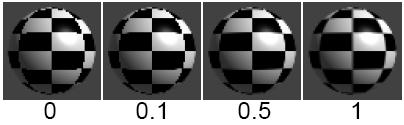
視点との距離でテクスチャのぼけ具合の量を制御するスケーリング係数です。オブジェクトをカメラから遠ざければ、ぼかしのエフェクトが大きくなります。
テクスチャが鮮明なために生じたエイリアシングを抑えるには、Blurmult 値のみを(たとえば 1 まで)大きくします(「一般的なエイリアシングの問題」を参照してください)。実際にテクスチャをスムージングする必要がある場合は、Bluroffset 値を上げます。
Bump マップや Displacement マップとしてテクスチャを使用しているときは、Blurmult 値を(たとえば 0.1 まで)小さくします。Blurmult 値を大きくすると、カメラからサーフェスを遠ざけた際、バンプやディスプレイスメントが滑らかに見えます。
スライダレンジは 0(鮮明なテクスチャ、ぼかしなし)から 1(適切なアンチエイリアシング)です。既定値は 1 です。
- Bluroffset
-
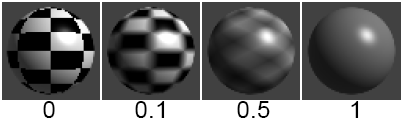
テクスチャ空間でテクスチャのぼかしを制御するオフセット係数。ぼかし量は、カメラとオブジェクトの間の距離に関係なく一定です。スライダレンジは 0(ぼかしなし)から 1(完全なぼかし)です。既定値は 0 です。
Effects
Effects セクションを設定して、さまざまなテクスチャのエフェクトを表現することができます。
- Invert
-
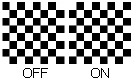
すべてのテクスチャのカラーを反転します(たとえば、黒は白に、白は黒になります)。たとえば Invert の ON と OFF を切り替えれば、Bump マップや Displacement マップの凸領域を凹領域に、凹領域を凸領域に変更できます。既定の設定は OFF です。
- Overlay
-
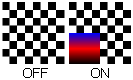
オリジナルのテクスチャ上に別のテクスチャを重ねます。両方のテクスチャが存在するサーフェスの領域で、オーバーレイ テクスチャとオリジナルのテクスチャが完全に置き換わります。
たとえばこのパラメータを設定すれば、多重処理をしたイメージ ファイルのデカールをモデルに配置できます。オーバーレイ テクスチャ上に別のテクスチャを重ね、さらにその上へその上へとテクスチャを重ねていくこともできます。
- Color Remap
-
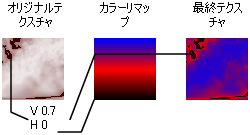
テクスチャに Color マップを適用します。Color Remap テクスチャの U 値はオリジナル テクスチャの色相に、またその V 値はオリジナル テクスチャの輝度([R+G+B]/3 で定義される値)にマップされます。Color Remap パラメータには Shading Map パラメータと似た機能があります(「Shading Map」を参照してください)。
- Smear Map
-
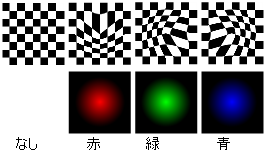
U 方向と V 方向にテクスチャをストレッチします。Smear Map テクスチャの輝度によって伸張の大きさが決まり、色相によって方向(角度)が決まります。たとえば Smear Map を使用して渦巻きを作成したり、アニメーション化した Fractal noise テクスチャを使用してフェードアウトのエフェクトを作成できます。
- Convert to Pix
-
プロシージャ Surface テクスチャをイメージフ ァイル テクスチャに変換します。プロシージャ テクスチャのレンダリングには、イメージ ファイル テクスチャより長い時間がかかるので、Convert to Pix を使用してレンダリング時間を短縮できます。これを使用して、複数のオーバーレイを含むテクスチャを 1 つのイメージ ファイル テクスチャにすることもできます。
Convert to Pix ボタンをクリックすれば、以下のダイアログ ボックスが表示されます。
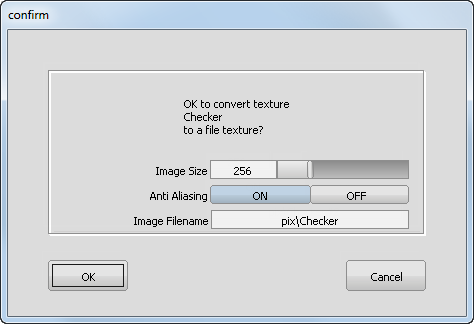
Image Size 値(イメージ ファイルのサイズ)と Image Filename (イメージ ファイルの名前)を編集し、Anti Aliasing を ON か OFF に切り替えることができます。
Convert to Pix パラメータは、Surface テクスチャにのみ有効です。
- Convert to Smear
-
このパラメータは、Projection テクスチャにのみ有効です。「Convert to Smear」を参照してください。